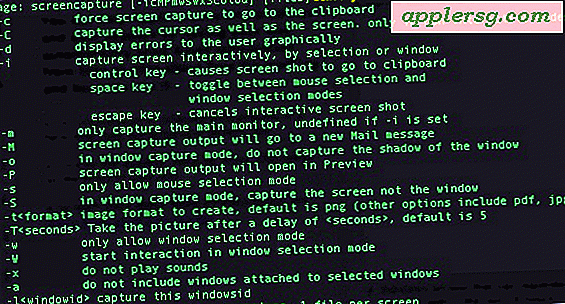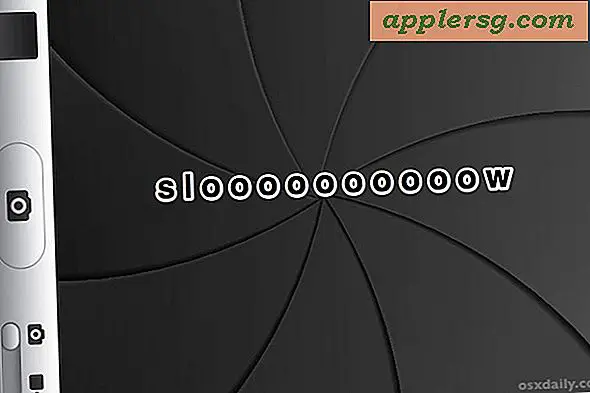Cara Nonaktifkan Putar Otomatis di Safari di Mac untuk Semua Video & Audio

Banyak pengguna web yang tidak terlalu senang tentang media pemutaran otomatis, baik itu memutar video secara otomatis atau memutar suara secara otomatis, atau bahkan memutar iklan secara otomatis, dapat mengganggu dan membuat frustrasi ketika Anda menjelajah web. Tapi jangan terlalu banyak berkeringat, karena Safari versi modern untuk Mac memungkinkan pengguna dengan mudah menonaktifkan semua video yang diputar otomatis dan memutar konten audio secara otomatis .
Anda harus memiliki Mac OS dengan versi modern Safari atau Safari Technology Preview agar fitur ini mudah tersedia. Safari 11 atau lebih baru akan menyertakan kemampuan ini, sedangkan versi sebelumnya tidak akan, namun versi Safari yang lebih lama di Mac dapat menghentikan pemutaran otomatis video dengan trik Debug yang dijelaskan di sini. Anda dapat memperbarui Safari melalui tab Pembaruan App Store, dan siapa saja dapat mengunduh dan memasang Safari Technology Preview jika Anda ingin menjalankan versi beta dari versi Safari modern, itu akan menginstal secara bersamaan untuk rilis Safari biasa.
Dan ya Anda juga dapat menonaktifkan putar otomatis di Chrome, tetapi kami berfokus secara khusus pada menonaktifkan pemutaran otomatis di Safari di sini.
Cara Menonaktifkan Media Pemutaran Otomatis di Safari untuk Mac
Pengaturan ini benar-benar akan mencegah semua situs web dari memutar otomatis media apa pun, baik video atau audio, di Safari di Mac:
- Buka Safari jika Anda belum melakukannya
- Tarik ke bawah menu "Safari" dan pilih "Preferensi"
- Pilih tab "Situs Web"
- Klik "Putar Otomatis" di bilah sisi Umum tab Situs Web
- Lihat di sudut kanan bawah jendela preferensi untuk "Saat mengunjungi situs web lain:" dan tarik submenu untuk memilih "Tidak Pernah Putar Otomatis"
- Secara opsional, tetapkan pengaturan per-situs di daftar 'Open Websites' di atas *
- Tutup Preferensi agar perubahan diterapkan

Sekarang Anda dapat menjelajahi web tanpa harus khawatir tentang peleburan media yang bermain secara otomatis secara tidak terduga.
Anda mungkin perlu berhenti dan meluncurkan kembali Safari agar perubahan diterapkan di mana saja.
* Anda dapat mengatur pengecualian dengan memilih pengaturan per-situs dan mengizinkan situs tertentu untuk memutar video secara otomatis jika diinginkan, atau mengizinkan pemutaran otomatis di setiap situs web kecuali untuk situs tertentu, dan seterusnya. Itu terserah kamu.

Tolong, Saya Tidak Memiliki Bagian "Jangan Putar Otomatis" di Preferensi Safari
Seperti yang disebutkan di atas, jika Anda tidak memiliki bagian pengaturan "Auto-Play" dari Preferensi Safari dan kemampuan untuk memilih "tidak pernah putar otomatis" maka Anda tidak menjalankan Safari versi modern yang mendukung fitur tersebut. Anda harus memiliki Safari 11 atau yang lebih baru.
Anda dapat memperbarui Safari ke versi yang lebih baru, atau Anda dapat mengikuti petunjuk untuk menghentikan pemutaran otomatis video di Safari sebelumnya.
Apa Tentang Menonaktifkan Auto-Play Di Tempat Lain?
Kemungkinan besar jika Anda tidak menyukai video Autoplay di Safari, maka Anda tidak menyukai autoplay secara umum. Selamat Datang di klub! Anda dapat membaca berbagai artikel kami yang membahas putar otomatis dan cara menonaktifkannya untuk aplikasi dan layanan tertentu. Beberapa tempat yang lebih umum yang Anda mungkin ingin menonaktifkan permainan otomatis adalah:
- Nonaktifkan video putar otomatis dan audio di Chrome
- Nonaktifkan putar otomatis di App Store di iOS
- Matikan putar otomatis pada video YouTube
- Menghentikan musik putar otomatis melalui Bluetooth dari iPhone yang terhubung ke stereo mobil
- Menghentikan pemutaran otomatis di Safari versi sebelumnya
- Menonaktifkan autoplay di Twitter untuk Mac
- Menonaktifkan AutoPlay di Facebook untuk iPhone
- Artikel dan tutorial autoplay yang dinonaktifkan lainnya di sini
Apakah Anda memiliki kata-kata kasar, pikiran, tips, atau trik tentang mengelola atau menonaktifkan media putar otomatis, apakah itu video atau audio? Bagikan dengan kami di komentar di bawah ini.